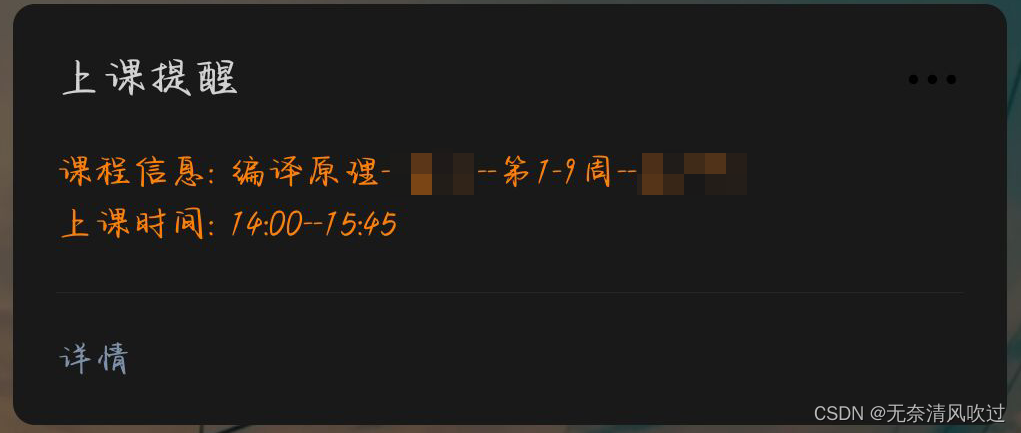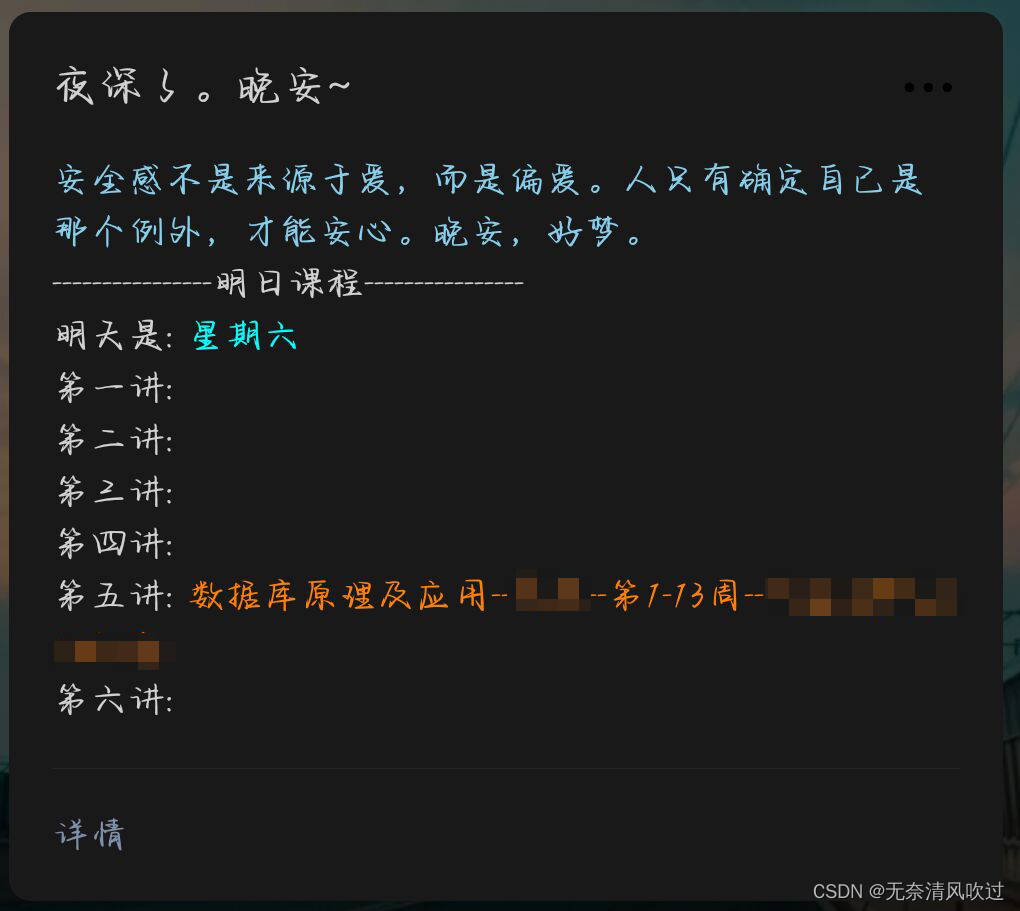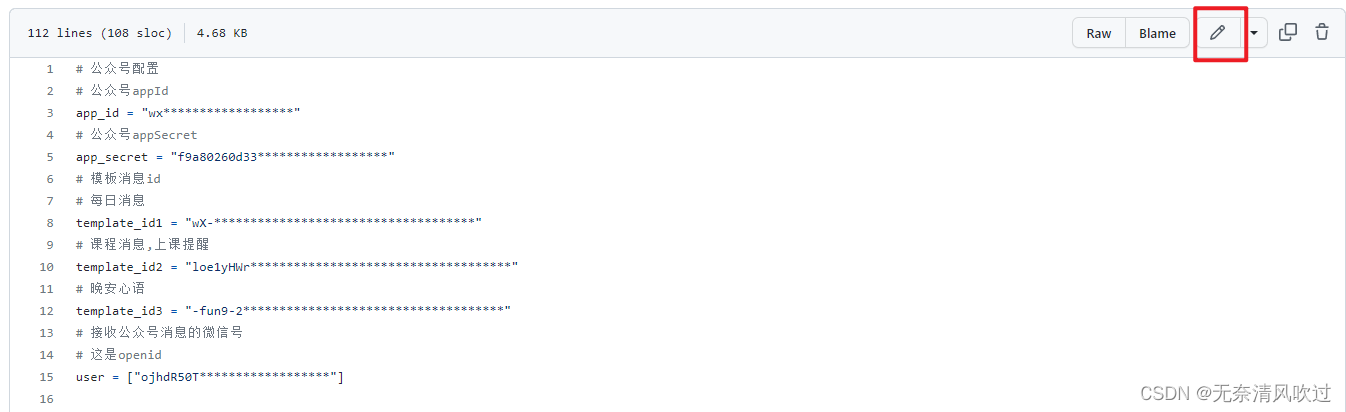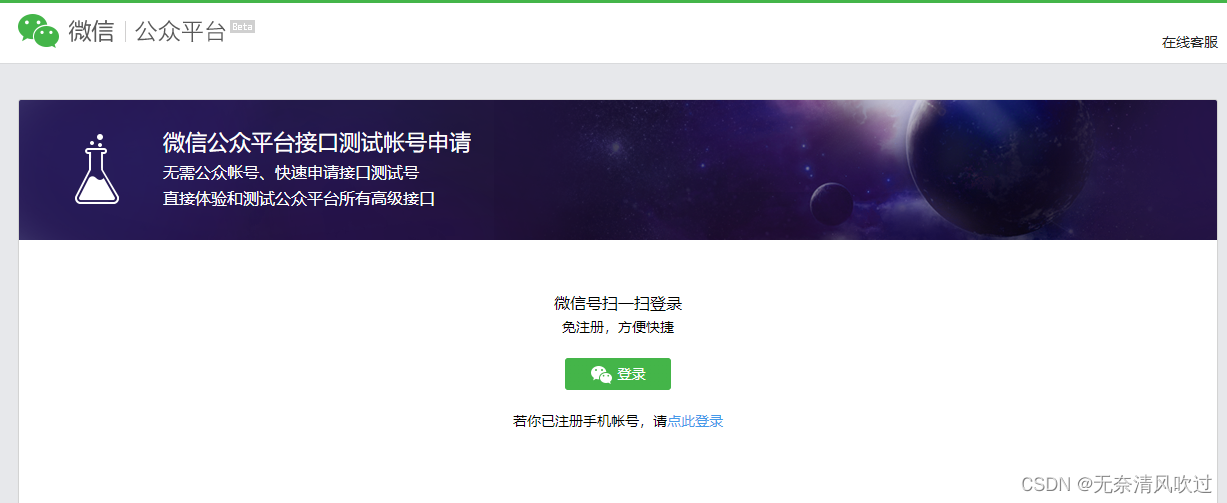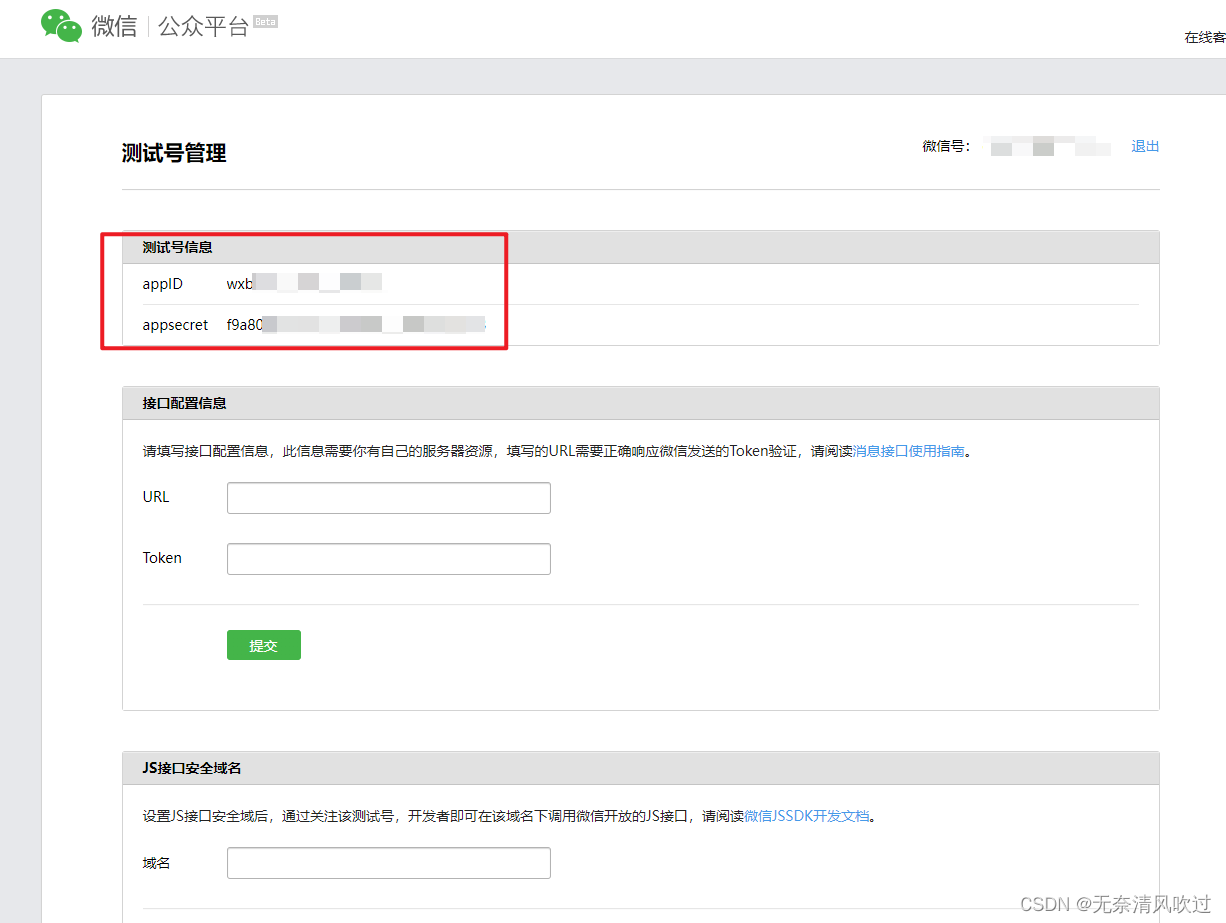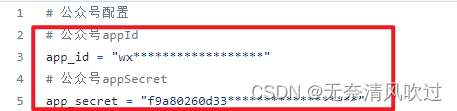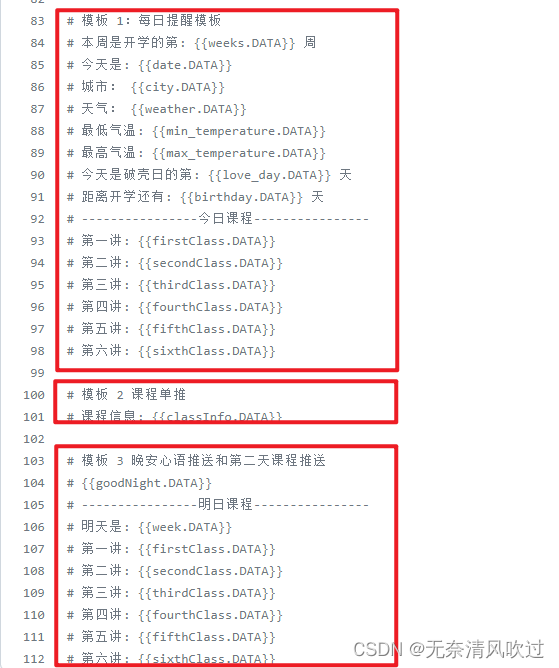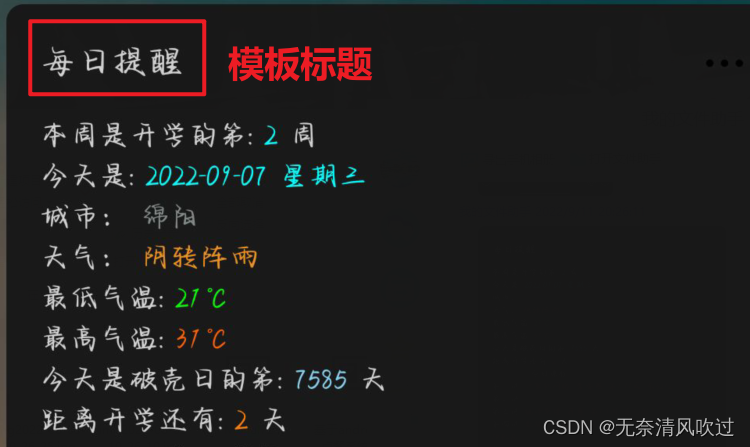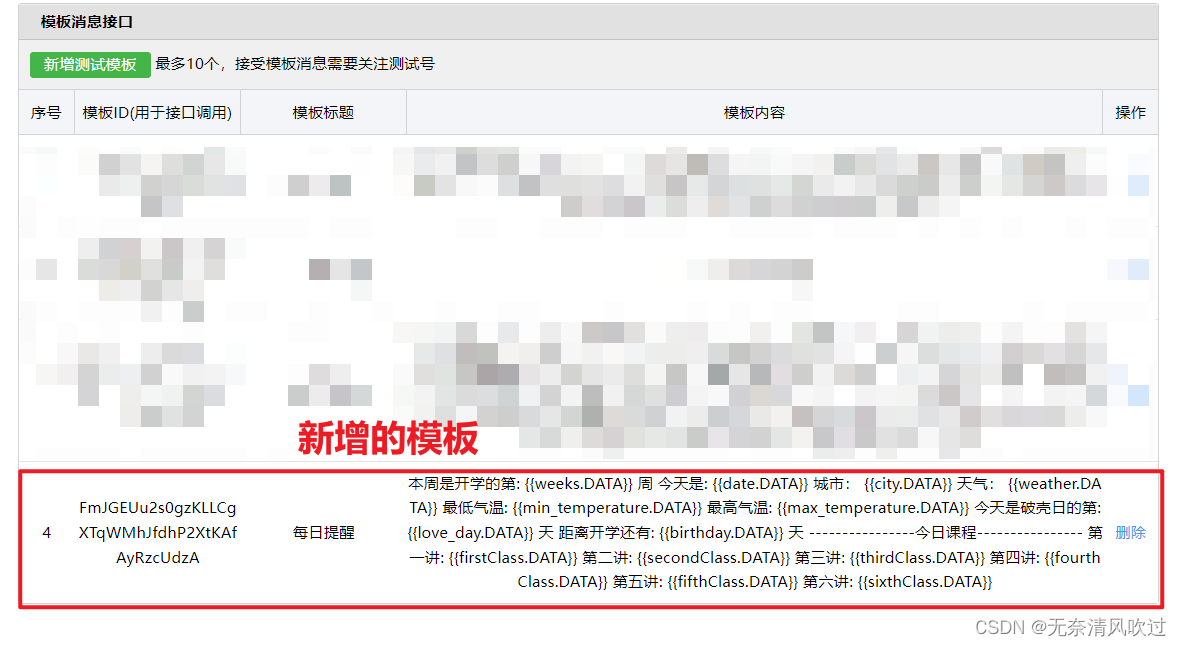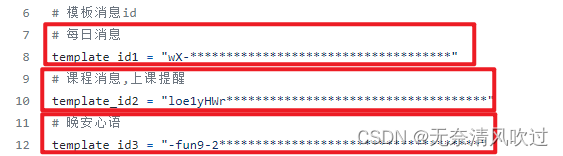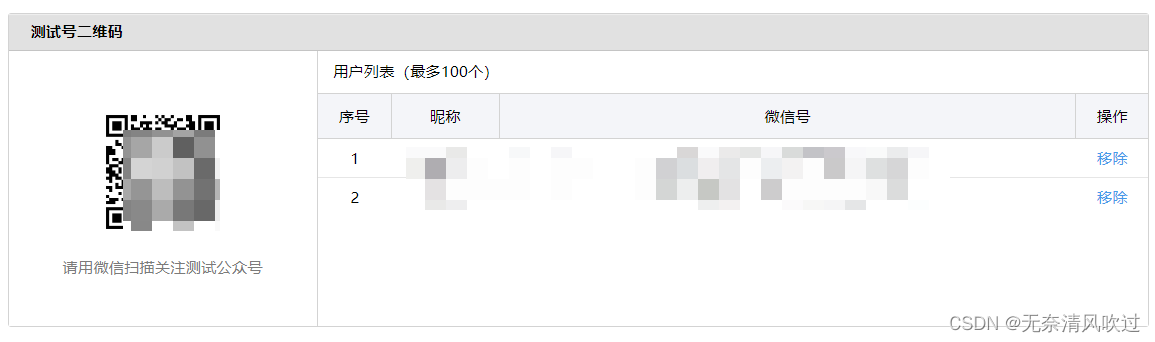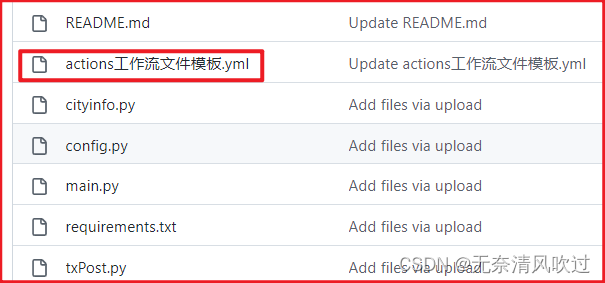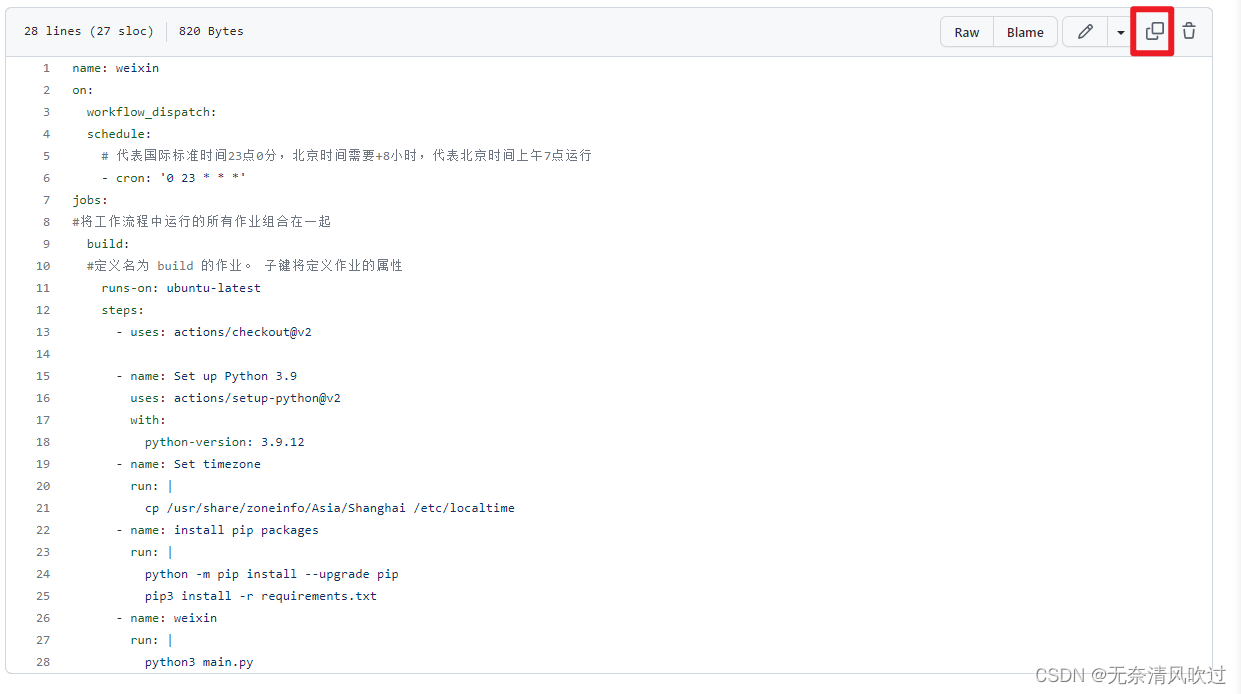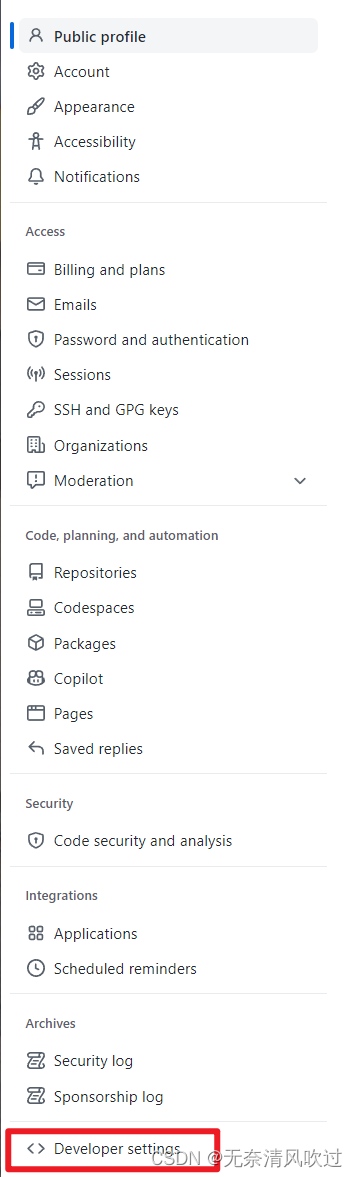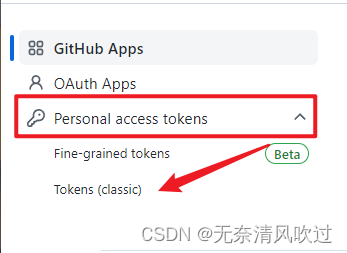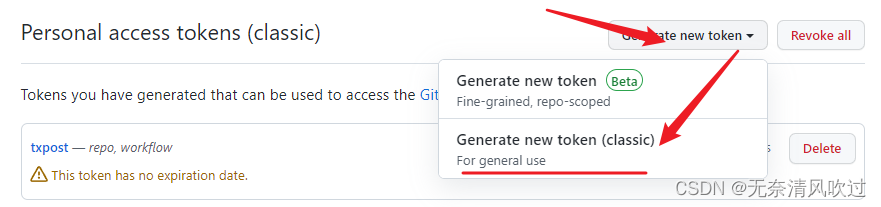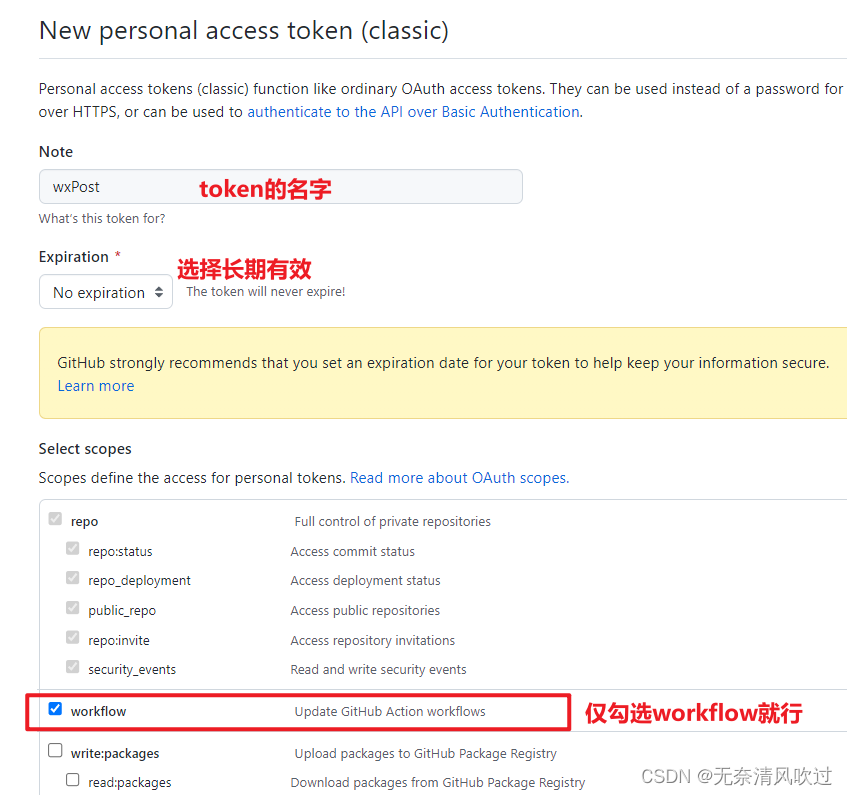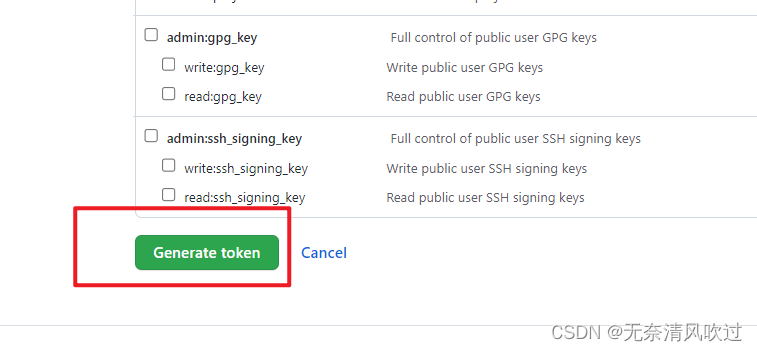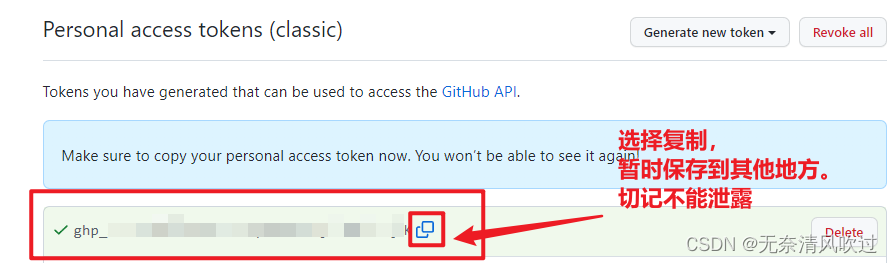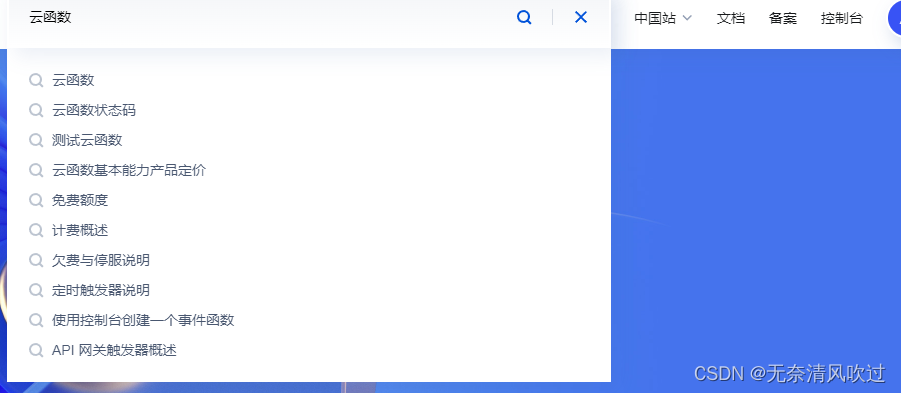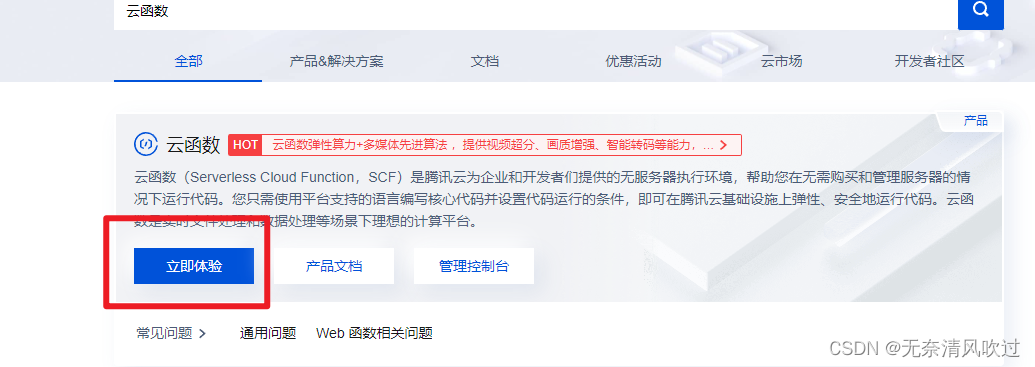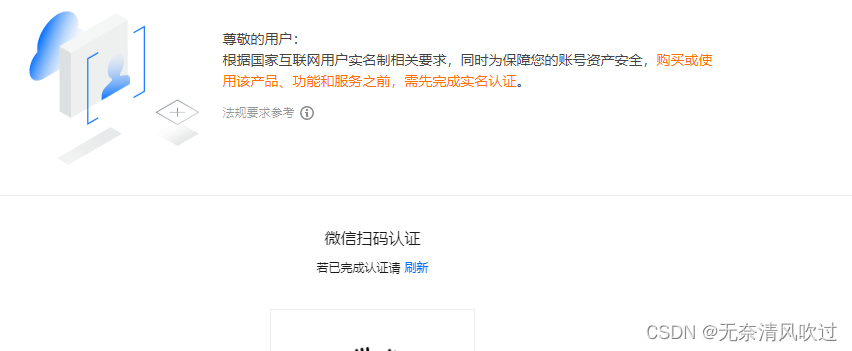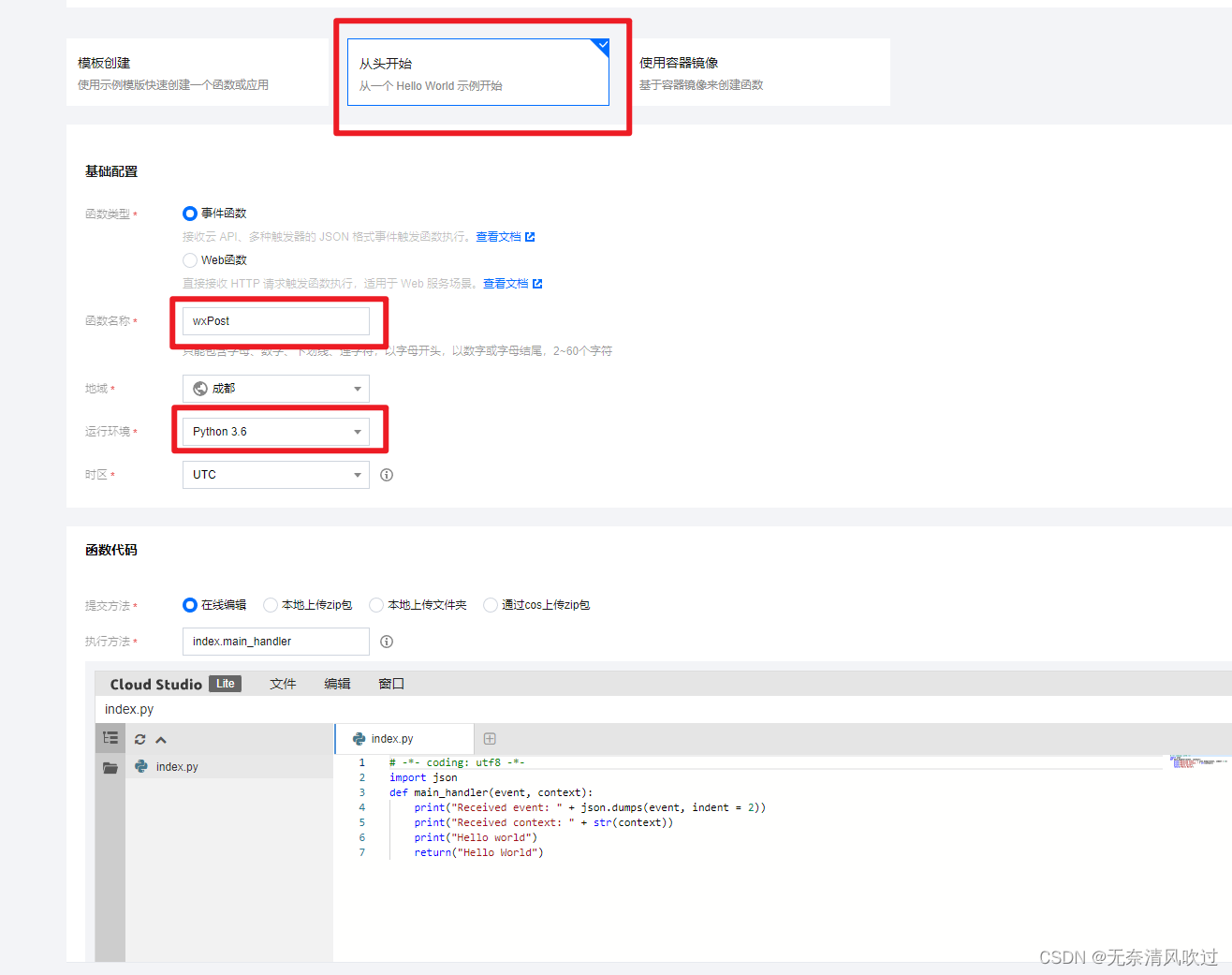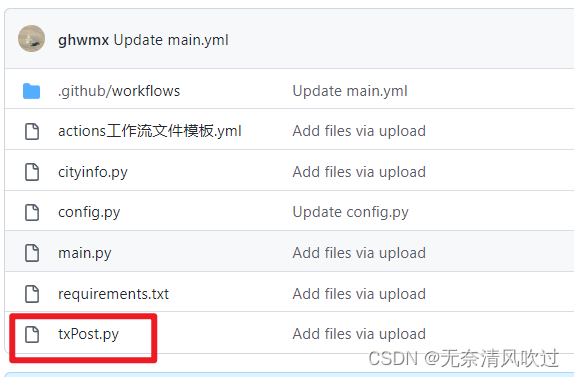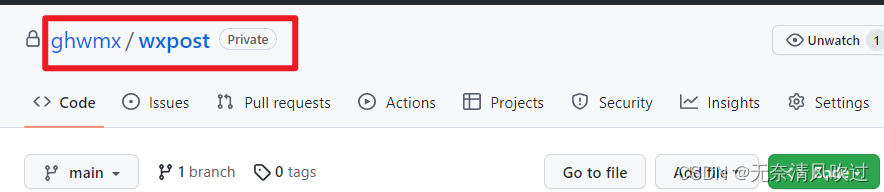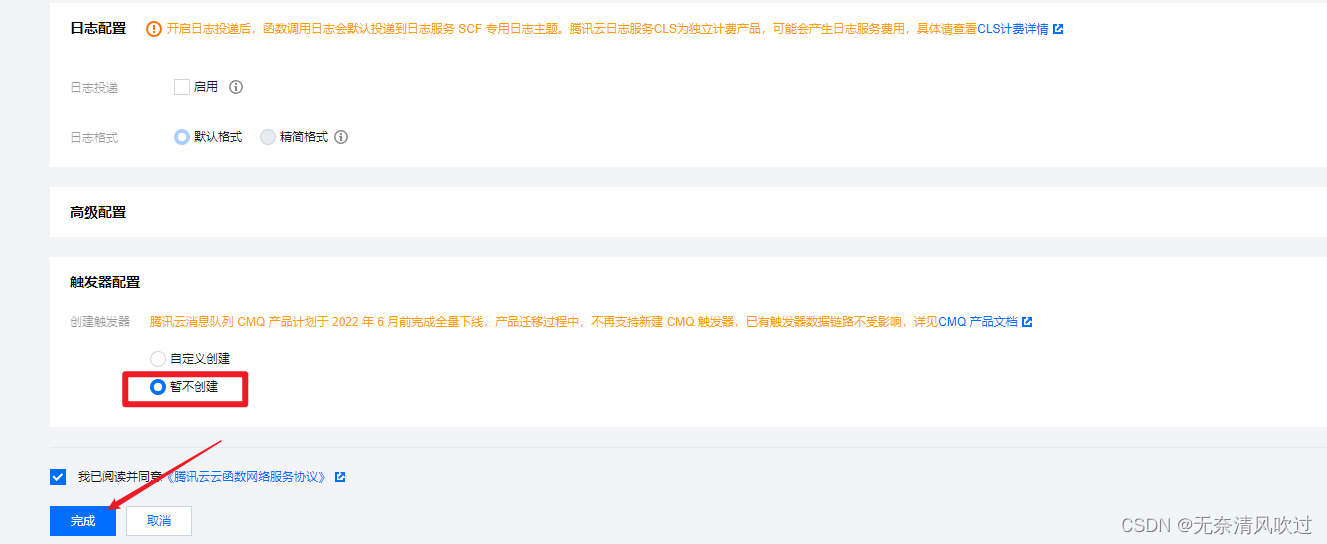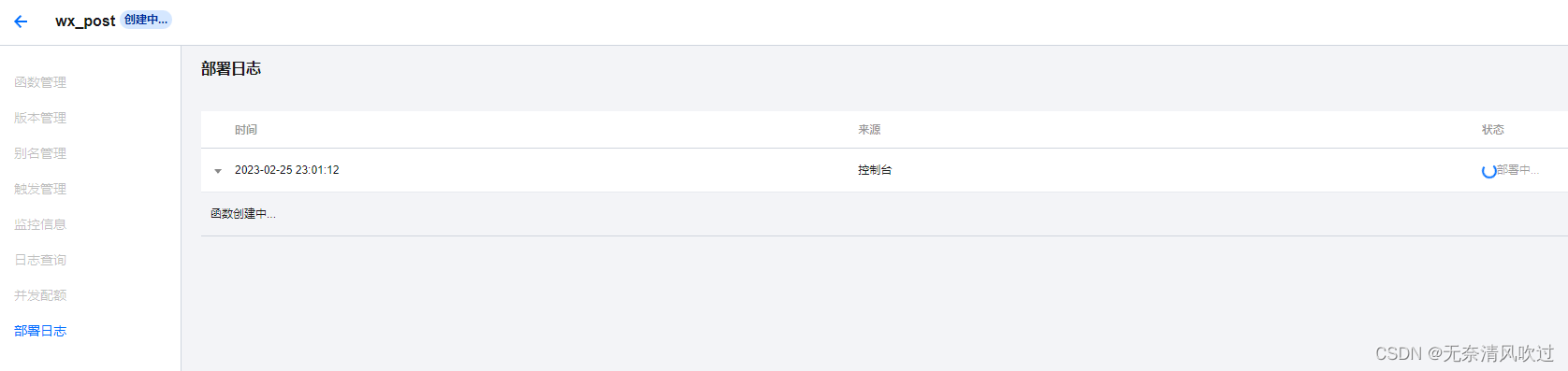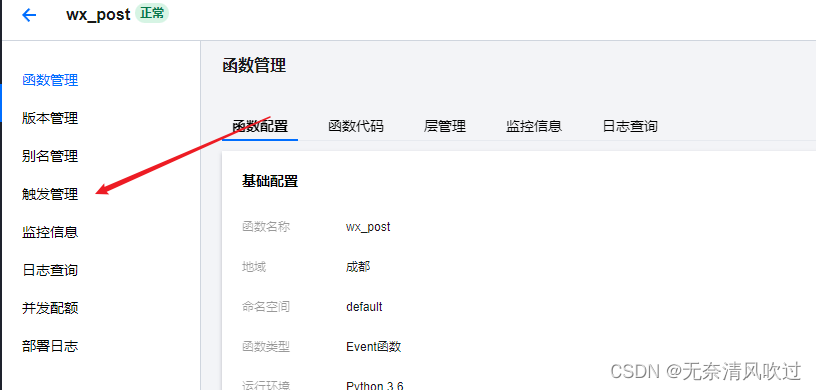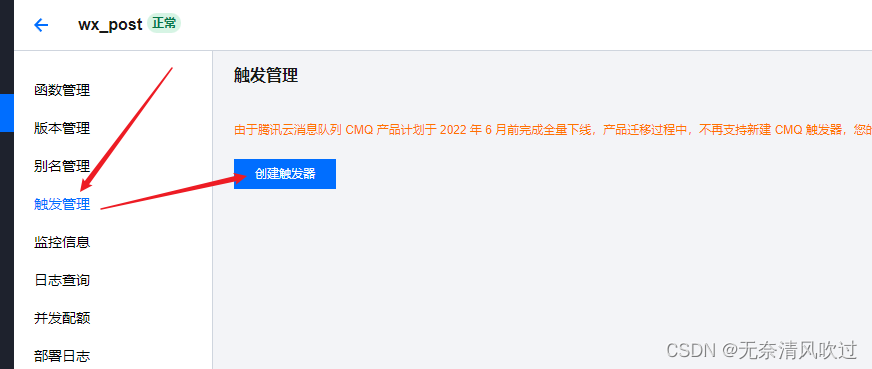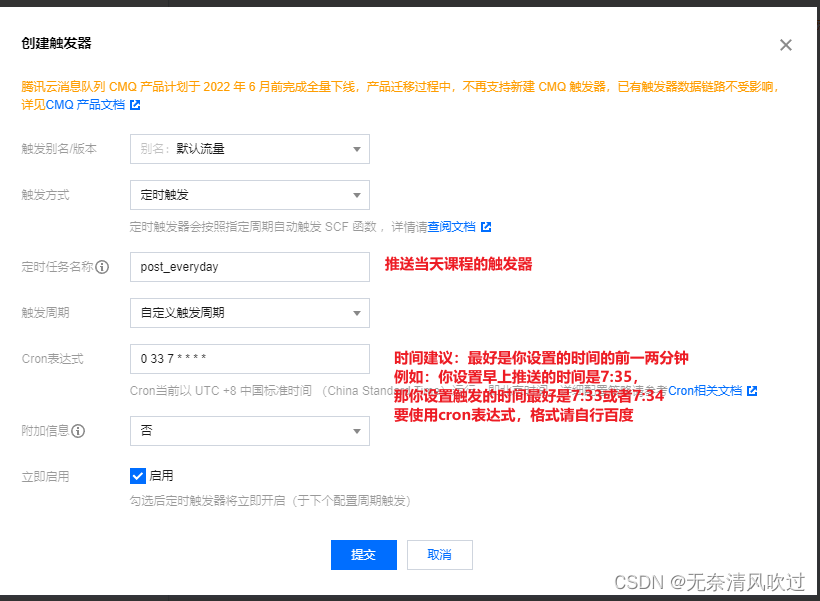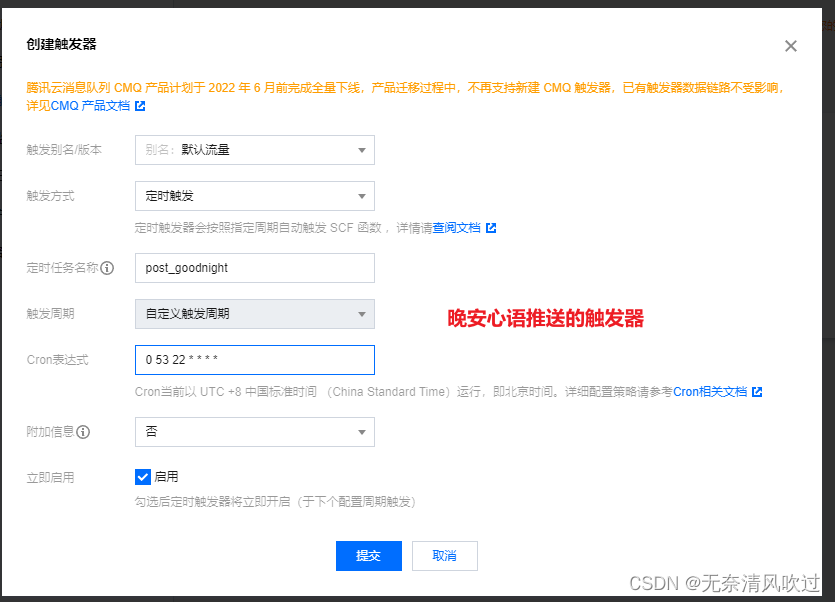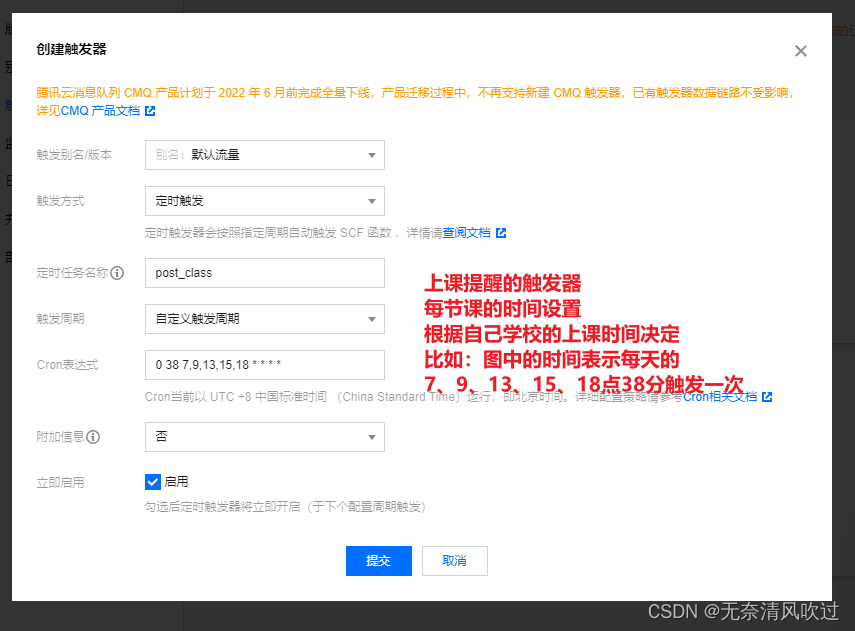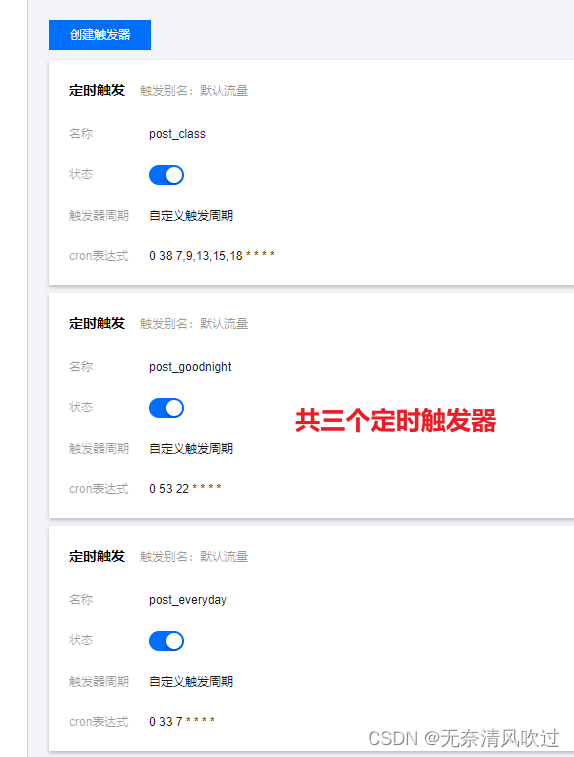最近发现dy很火的一个小项目,刚好想学习一下微信公众号推送相关知识。基于别人的项目(只有天气推送,原作者忘了抱歉!),增加了一些自己的需求:1、每日推送天气的时候顺便推送当天的课程; 2、如果下一节有课,在上课前推送提醒; 3、每日晚安心语及第二天课程推送。
最开始只有每天的天气推送(每天只需要定时推送一次就好),实现很简单,利用GitHub Actions创建一个定时的工作流就行。 增加需求后,最开始的想法不变,利用GitHub Actions创建工作流多跑项目,让程序一直执行,直到“晚安心语”推送完后就结束。但是有个GitHub Actions有两个致命的限制:1、一个月能够执行项目的总时常为2000分钟,程序一直执行很快就会花光时间! 2、假如你设置的每日推送时间是 7:40 , 由于GitHub Actions是排队执行,如果是高峰期会导致项目延迟执行(一般延迟20-40分钟),所以第二点直接否定了我们想要准时的需求。 值得注意的是,如果我们手动触发GitHub Actions里面的工作流,则是实时执行(本项目部署时间一般是50s左右)。所以,问题转变,通过用腾讯云函数的定时功能来触发GitHub Actions里面的工作流文件,达到曲线救国! 利用腾讯云函数定时触发的功能,只需要在程序设置的每日提醒、每节课上课提醒、每日晚安提醒时间的前两分钟触发Actions里面的工作流文件就能完美解决GitHub Actions时间限制,和定时延迟的弊端。
1、GitHub账号,注册地址(https://github.com/)
3、腾讯云函数账号,注册地址(https://cloud.tencent.com/)
4、天行数据账号(用于获取晚安心语内容),注册地址(https://www.tianapi.com/)
将仓库里面的项目fork到自己仓库 GitHub项目地址:https://github.com/ghwmx/WeiXinPost
复制appID 和 appsecret 填入config.py 对应位置
解释:模板中{{***}}以外的文字是固定显示,如图第90行代码,“今天是破壳日的第:{{...}} 天”,这句话对应程序是一个计时器,可以更改为:今天是和。。。恋爱的第{{....}} 天、今天是。。。。等等,根据自己需求更改。
同理,“距离开学还有:{{....}} 天” ,是一个倒计时,可以更改为生日等等,生日暂时只支持阳历,农历可以根据自己需求更改主程序。
复制的时候记得去除每行前面的 “#”,可以先复制到txt文档里面整理好后再添加。
在微信公众平台,往下找到“模板消息接口”---->新增测试模板---->模板标题(就是微信上看到的标题)---->模板内容为刚才复制的内容----->提交
至此,微信公众平台配置完成!

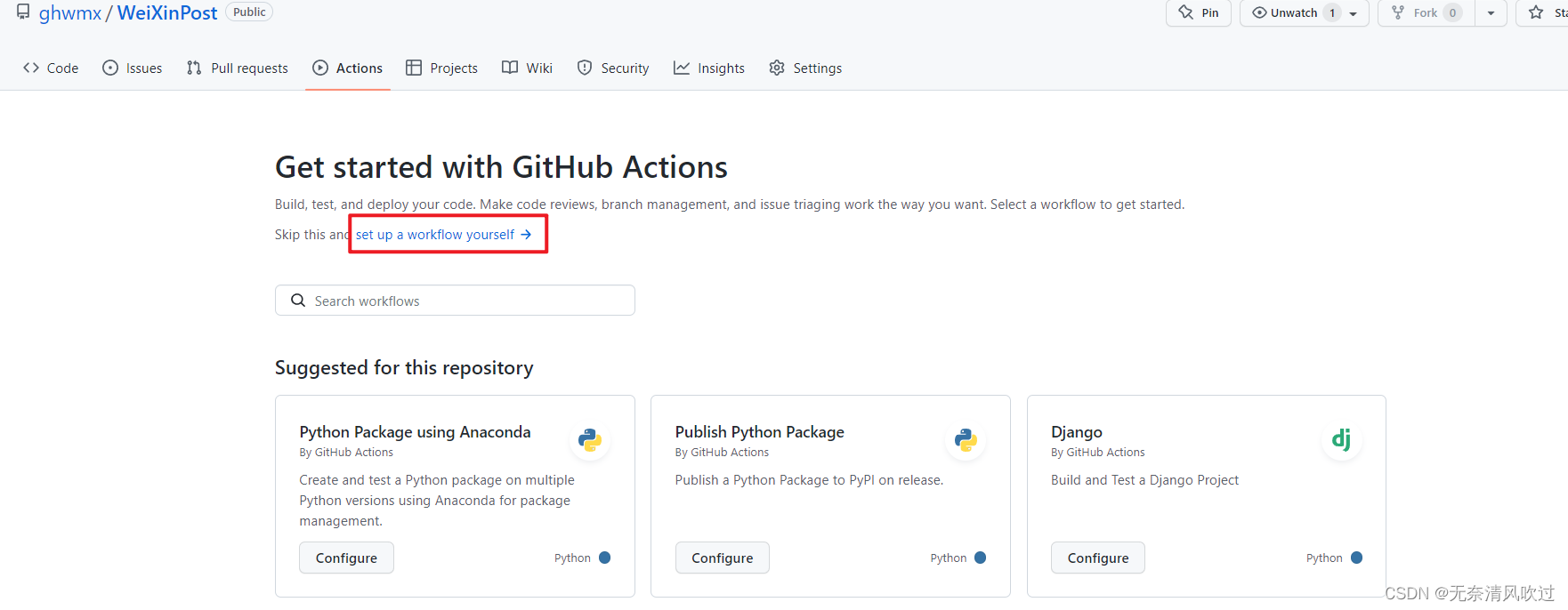
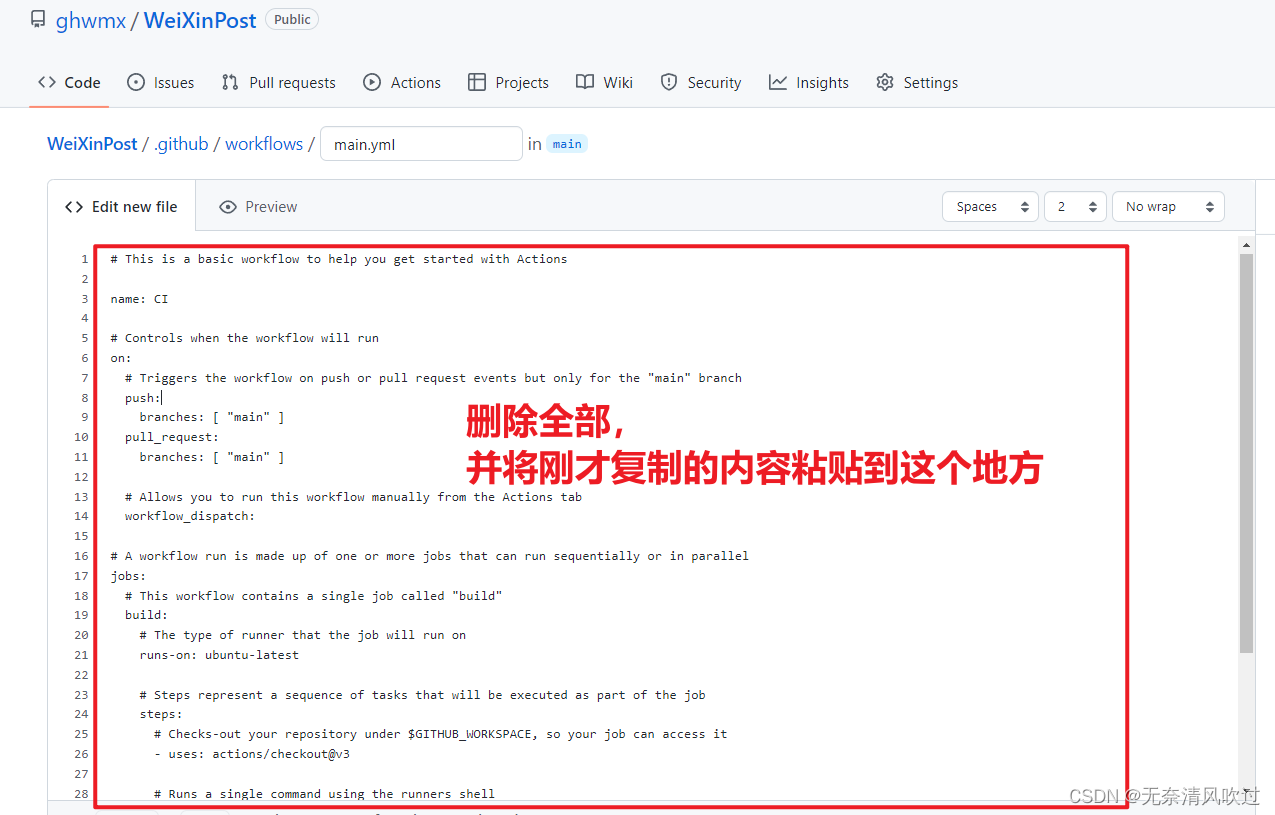
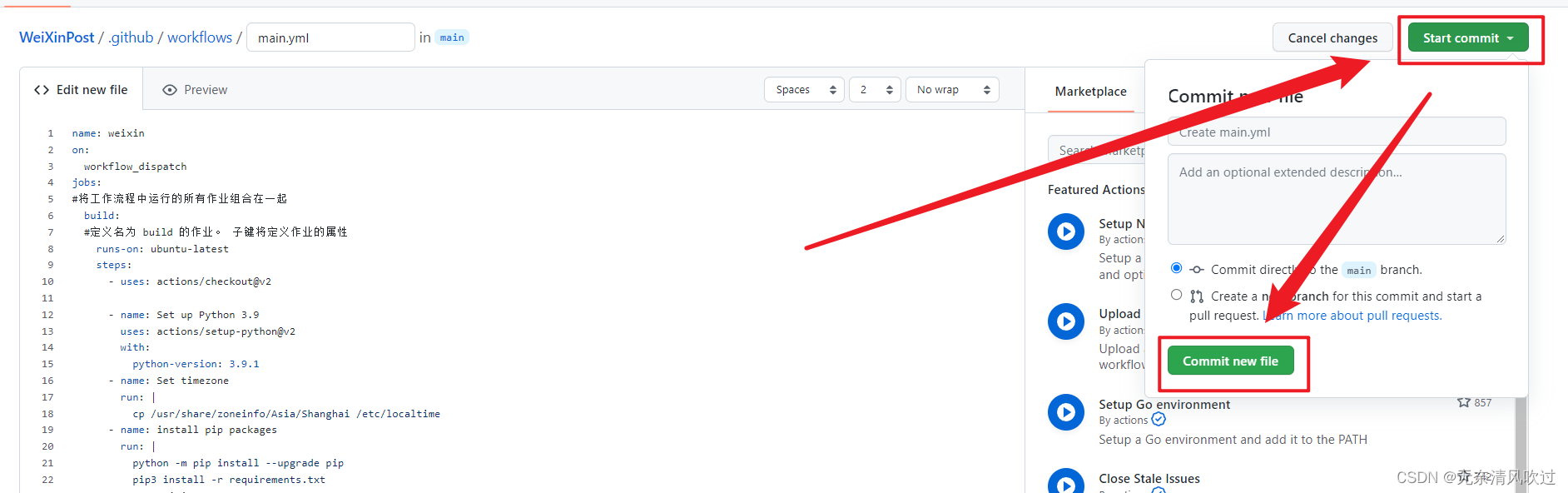
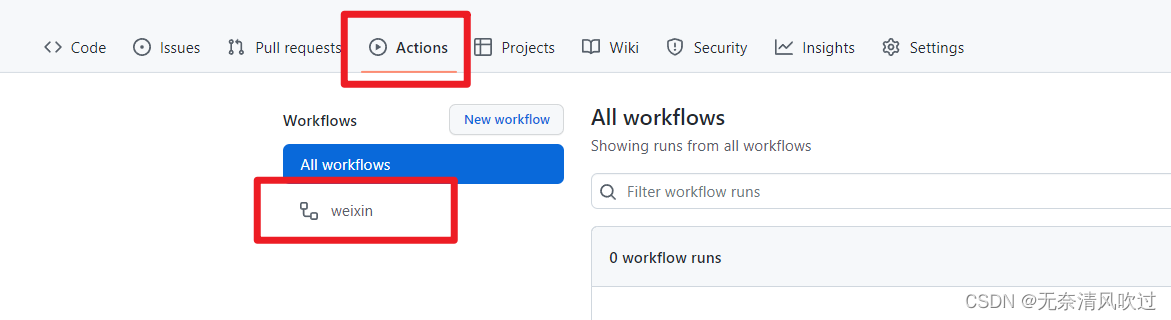
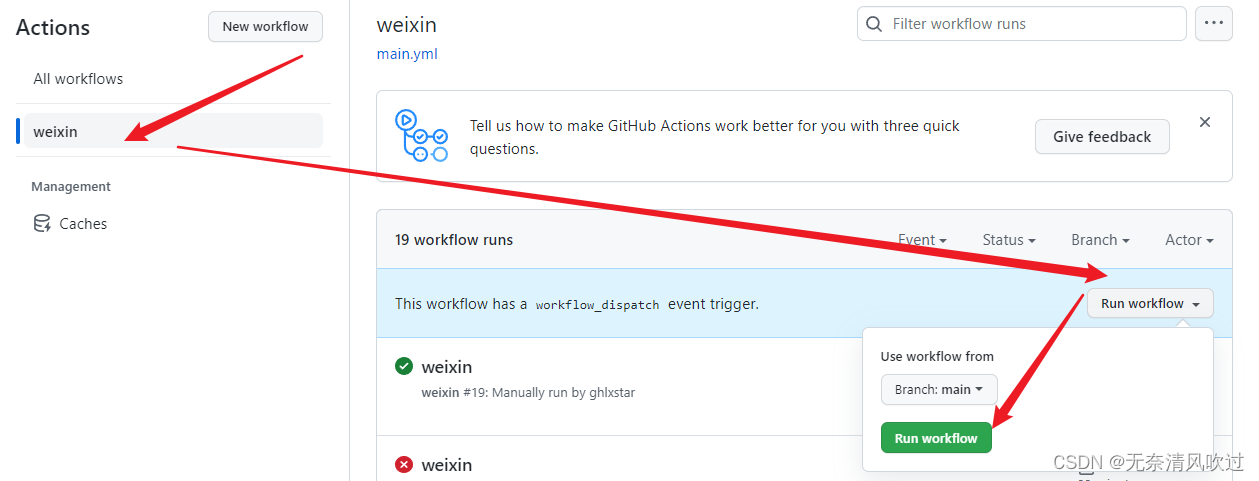

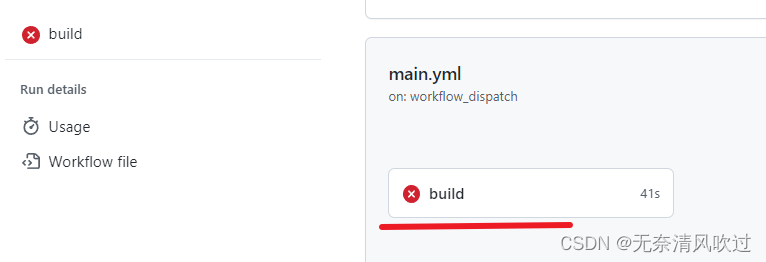
选择‘从头开始’,函数的名字随意,运行环境选择‘Python3.6’
接下来更改函数体中的内容,打开GitHub中的 ‘txPost.py’ 复制所有内容
恭喜,你已经成功完成所有配置!
这篇文章因为自己的原因写了很久,到现在写完已经并不是热门话题了哈哈哈哈。2022年暑假的时候在家折腾服务器,恰好看到了某音上给女朋友推送天气,啊啊啊啊,想着虽然没有女朋友,但是我是不是可以从别人的项目里面改一改,写一些自己的需求,学习一下推送的方法,诶!挂到自己的小NAS上岂不美滋滋。当我尝试把写好的程序挂到NAS上时发现小小NAS的性能是在太弱了!
因为好朋友需要完成相关Python实验项目,所以又重新熟悉一遍,干脆就趁此机会把它圆满吧。教程应该还是比较详细,我尽可能每一步都截图。希望能够对大家有有些小帮助!感谢!